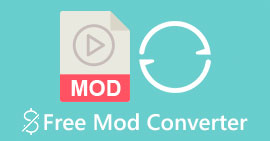Enkle måder at tilføje billede på video i iMovie hurtigt
Tilføjelse af billeder til en video blev en af de bedste måder at formidle budskabet til publikum endnu bedre. De fleste videoredigerere kan hjælpe dig med hurtigt at overlejre billedet til en video, og hvis du er Apple-bruger, har du måske allerede stødt på iMovie. Det er kendt som en af de bedste editorer, du kan bruge på din Apple-enhed. Desuden finder de gennemsnitlige Apple-brugere det udfordrende at bruge iMovie, fordi de ikke har erfaring med at bruge det. Så nu, hvis du er den samme Apple-bruger, som har problemer med at bruge det og vil føje et billede til en video, kan du læse denne artikel - lær hvordan man tilføjer billeder på video i iMovie er enkelt, hvis du læser detaljerne nedenfor.
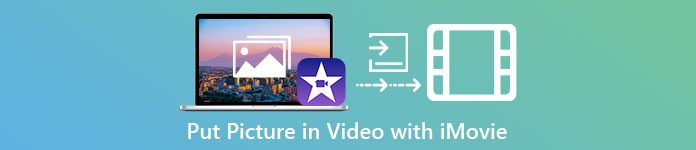
Del 1. Sådan overlejres et billede på en video i iMovie [Mac]
Hvis du har en iMovie på Mac, kan du bruge den og tilføje billedet til videoen. Så nu, hvis du vil lære at sætte et billede på video iMovie, vil nedenstående trin hjælpe dig.
Trin 1. Søg i iMovie på Finder, og klik derefter på den for at åbne den.
Trin 2. Øverst til venstre i iMovie skal du klikke på Importere knappen for nemt at importere videoen og billedet. Træk og placer den mediefil, du har indsat på Tidslinje.
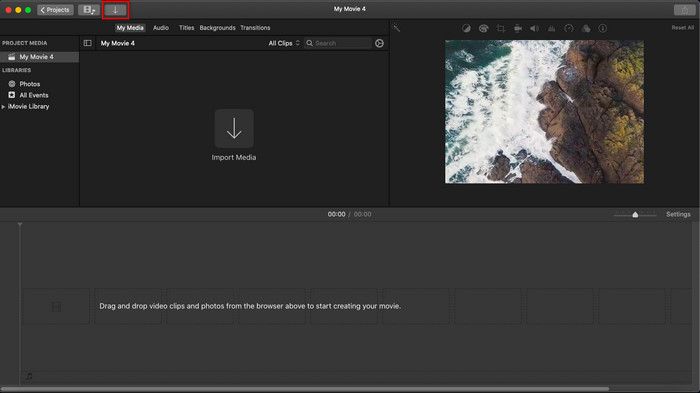
Trin 3. Juster det billede, du har importeret, og varigheden af det. Klik derefter Eksport for at downloade filen til din computer.
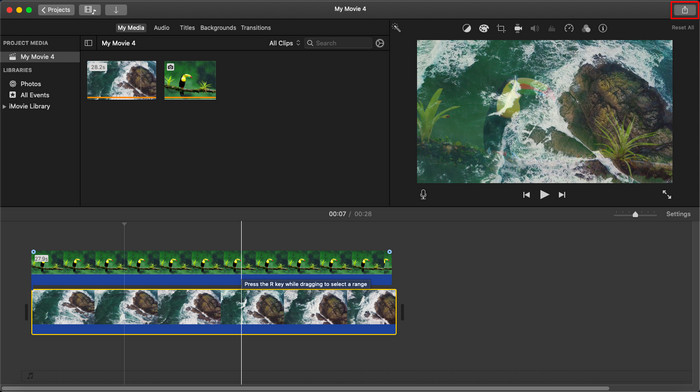
De trin, vi præsenterede her, er fra den praktiske oplevelse af at bruge iMovie. Trinene kan variere, hvis der er en opdatering på værktøjet, eller der sker nogle ændringer om kort tid.
Del 2. Sådan indsætter du billeder på video med iMovie [iOS]
Hvad hvis du bruger en iOS-enhed og vil bruge iMovie som editor til at tilføje et billede til en video? Er det muligt? Nå, ja, det er det. Vi kan lære dig, hvordan du indsætter et billede i en video iMovie på iPhone ved at læse detaljerne nedenfor med de trin, vi har angivet.
Trin 1. Kør iMovie-appen på din iOS-enhed, klik Opret projekt, derefter Film. Tilføj videoen, der er inde i dit bibliotek.
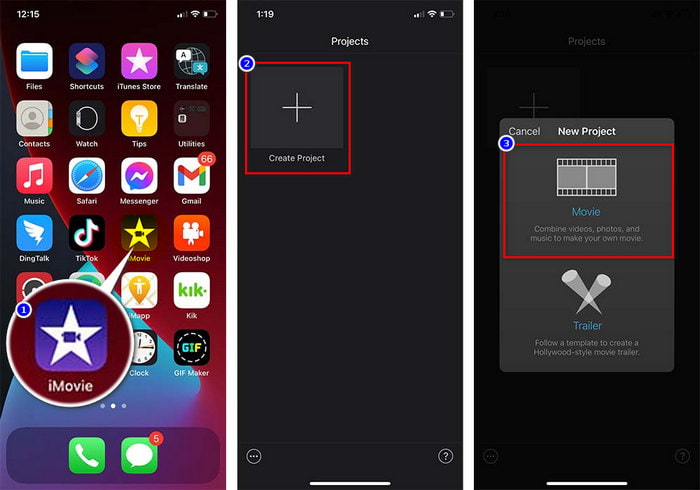
Trin 2. Klik på + knappen for at tilføje billedvandmærket til videoen. Søg i biblioteket, klik på det, tryk på tre-stiplet linje, og tryk på Grøn/blå skærm. Tryk på billedet for automatisk at fjerne baggrunden.
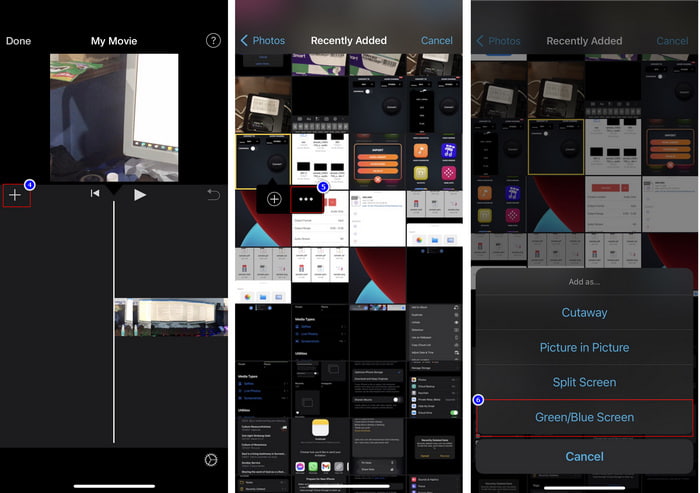
Trin 3. Trykke Færdig, klik Eksport, derefter Gem videoer.
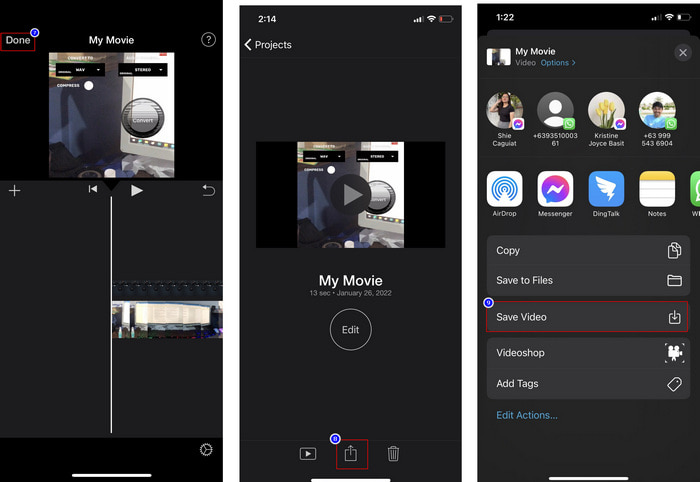
Alle de trin, vi præsenterede her, er fra den praktiske oplevelse af at bruge iMovie på iOS. Men nogle af trinene kan ændre sig, hvis der snart sker en opdatering på editor-appen.
Del 3. Nemmeste løsning til at indsætte foto i video med den bedste videovandmærkesoftware på Mac
Har du de samme problemer med at tilføje billeder over vireo i iMovie? Prøv at bruge Video Converter Ultimate fordi dette værktøj er det bedste alternativ til iMovie. Den samlede ydeevne af de allerede rost af millioner af brugere, der allerede har prøvet at bruge det. Selvom de har forskellige problemer i deres video, vælger de stadig det ultimative værktøj til at løse dem. Desuden kan du med dette værktøj næsten gøre alt relateret til video, såsom klipning, tilføjelse af billeder, fletning, beskæring osv. Uanset hvad problemet er, er dette den one-stop løsning fra det. Vil du løse problemet? Nå, følg de trin, vi skriver nedenfor, så du nemt kan følge dem.
Funktioner:
◆ Det ultimative værktøj understøtter flere formater, så det vil ikke være svært at uploade dit format.
◆ Det understøtter en letforståelig grænseflade til hurtigt at tilføje billeder til enhver video inden for få sekunder.
◆ Det understøtter forskellige platforme som Mac og Windows for at give brugerne mulighed for at nyde på alle platforme.
Trin 1. Du kan downloade værktøjet ved at klikke på download-knappen nedenfor, installere det med det samme og åbne det efter installationen.
Gratis downloadTil Windows 7 eller nyereSikker download
Gratis downloadTil MacOS 10.7 eller nyereSikker download
Trin 2. Når du har åbnet den, skal du trykke på + knappen vises for at importere videofilen. Derefter vil en mappe finde videofilen og klikke Åben.
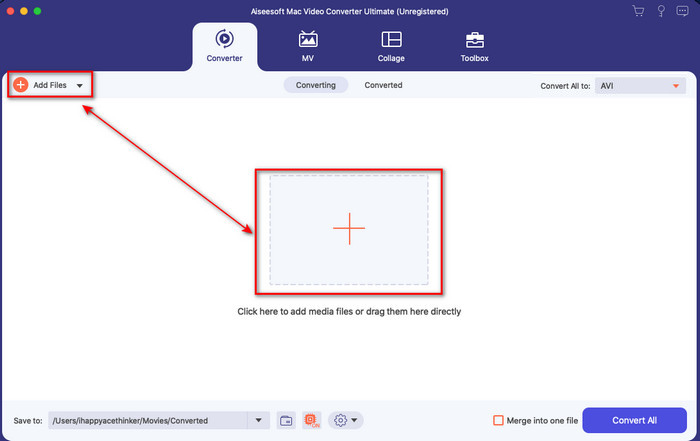
Trin 3. Tryk på tryllestav knappen for at åbne konverterens redigeringsvinduer. Gå til Vandmærke, klik på billedet, og tryk derefter på tilføje for at uploade billedet. Du kan også redigere billedet Gennemsigtighed eller rotere det i henhold til dine behov, og for at anvende ændringerne skal du klikke Okay.
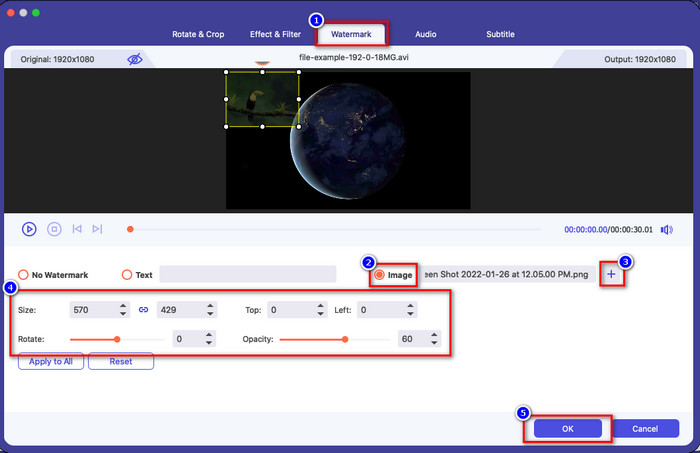
Trin 4. Klik på Konverter alle knappen for at eksportere videofilen. Det vil blive gemt på din computermappe efter eksportprocessen, lige så nemt som du allerede har et vandmærkebillede på din video. Så nu, tror du på evnen til Video Converter Ultimate? Du har allerede tilføjet billedvandmærket til videoen så hurtigt som det.
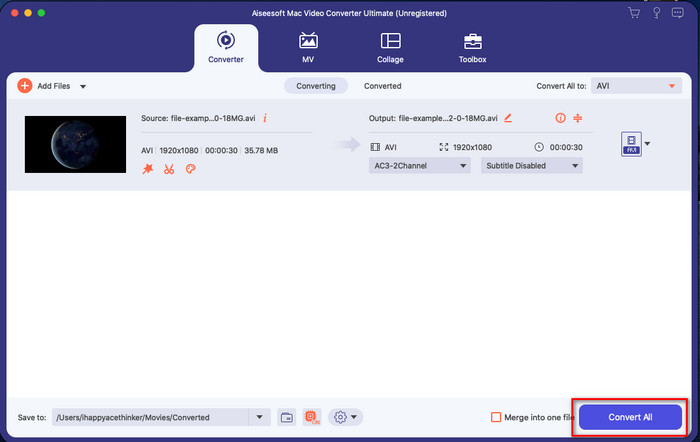
Relaterede:
Sådan tilføjer du undertekster til video
Del 4. Ofte stillede spørgsmål om tilføjelse af fotos til video i iMovie
Er der begrænsninger på antallet af billeder tilføjet i iMovie-videoer?
Indtil videre har vi ikke oplevet nogen gener ved at tilføje flere billeder på videoen, mens vi brugte iMovie. Men eksportprocessen tager tid, hvis du tilføjer for mange billeder på videoen, men den vil ikke gå ned, som det erfaret.
Hvilke billedformater kan jeg bruge på iMovie?
Der er adskillige stillbilledeformater, som iMovie understøtter, såsom BMP, PNG, JPG eller JPEG, HEIF, PSD, RAW TIFF og TGA, men hvis du vil have et animeret billede, kan du bruge GIF. Selvom disse formater er mange, understøtter det stadig ikke alle billedformater som EXIF, WebP og lignende.
Hvorfor skal jeg bruge iMovie?
For Apple-brugere er iMovie et af de bedste valg til at skabe en kortfilm, reklame, vlogs og mere; alle disse er gratis. Editoren giver en semi-avanceret grænseflade for at hjælpe brugerne med at få en praktisk oplevelse af, hvordan en avanceret grænseflade eller værktøj ser ud. Desuden er softwaren mindre teknisk, men den er specialiseret. Det er ikke almindeligt at se en editor, der giver en mindre teknisk måde at bruge, men den kan hjælpe dig med at være en professionel og tilføje nogle specialiserede teknikker, avancerede værktøjer har.
Konklusion
Endelig kan vi sige, at vi allerede har nok viden til nemt at tilføje billeder over video i iMovie. Med det bedste værktøj på Apple kan du næsten lave den komplicerede redigering her. Det er dog ikke alle de funktioner, du skal bruge, i iMovie, men du kan bruge Video Converter Ultimate at have en nem editor på alle platforme. Måske tænkte du, hvorfor skulle du bruge det ultimative værktøj? En forklaring er ikke meget nødvendig, hvis vi diskuterer det ultimative værktøj, mens vi præsenterer beviserne ovenfor. Hvad skal du så gøre? Du kan klikke på download-knappen for at få en praktisk oplevelse med det ultimative værktøj og løse dette problem.



 Video Converter Ultimate
Video Converter Ultimate Skærmoptager
Skærmoptager